在如今智能手机已经成为人们生活中不可或缺的一部分,华为手机作为其中的佼佼者,拥有众多实用功能让用户体验更加便捷,其中设置老年屏保和自定义屏保是让用户个性化手机的两个重要功能。通过简单的操作,用户可以轻松给自己的手机添加独特的屏保,让手机更加与众不同。本文将为大家详细介绍华为手机如何设置老年屏保和自定义屏保的方法,让您的手机焕然一新。
华为手机如何自定义屏保
具体步骤:
1.点击桌面的【设置】。
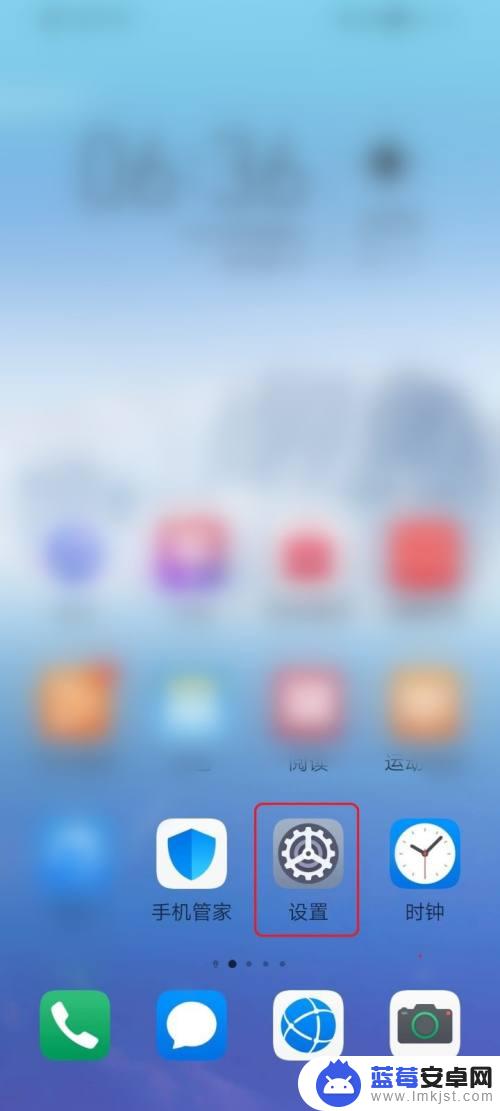
2.点击【显示】。
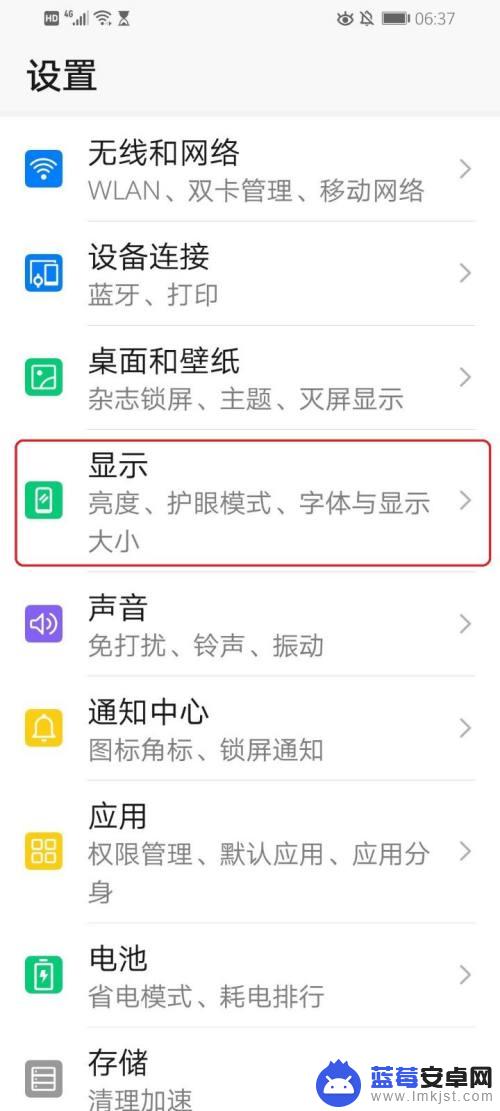
3.点击【更多显示设置】。
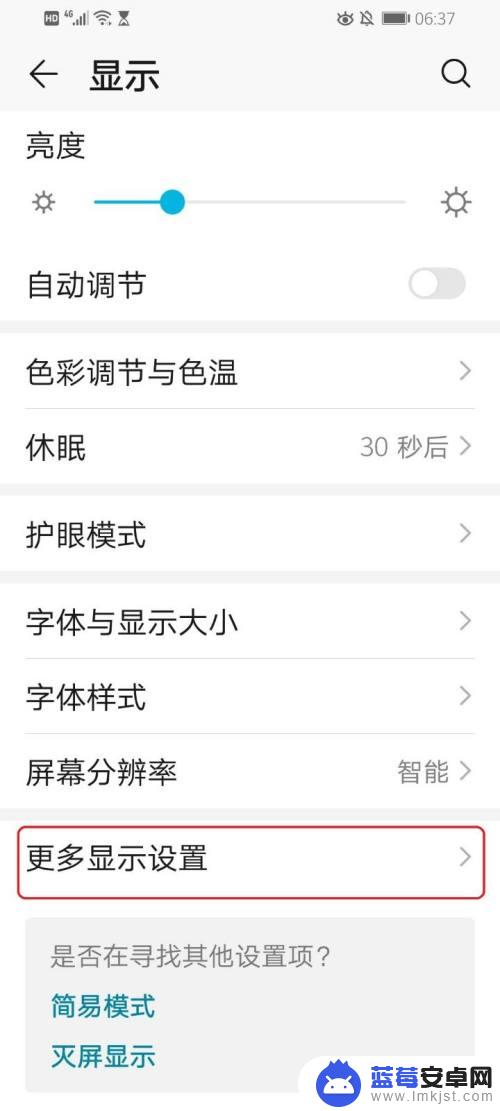
4.点击【互动屏保】。
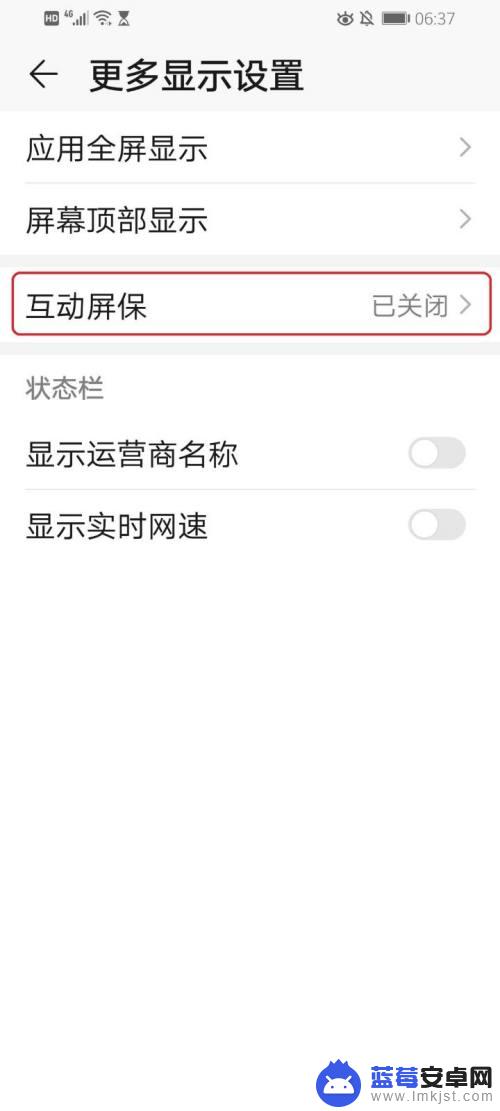
5.点击“互动屏保”右侧的开关。
注意:开关显示“灰色”,表示关闭;开关显示“蓝色”,表示开启。
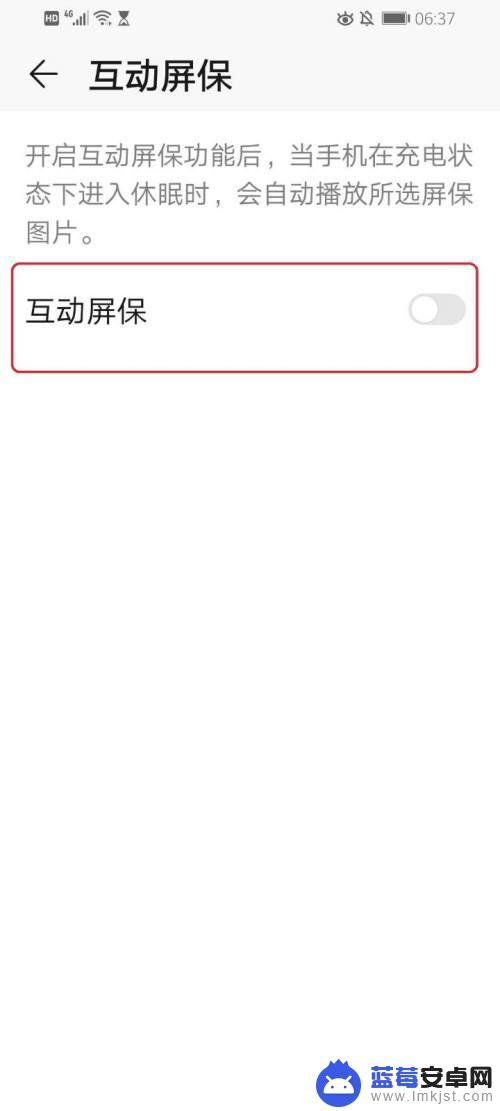
6.●“互动屏保”开启;
●点击【图片来源】。
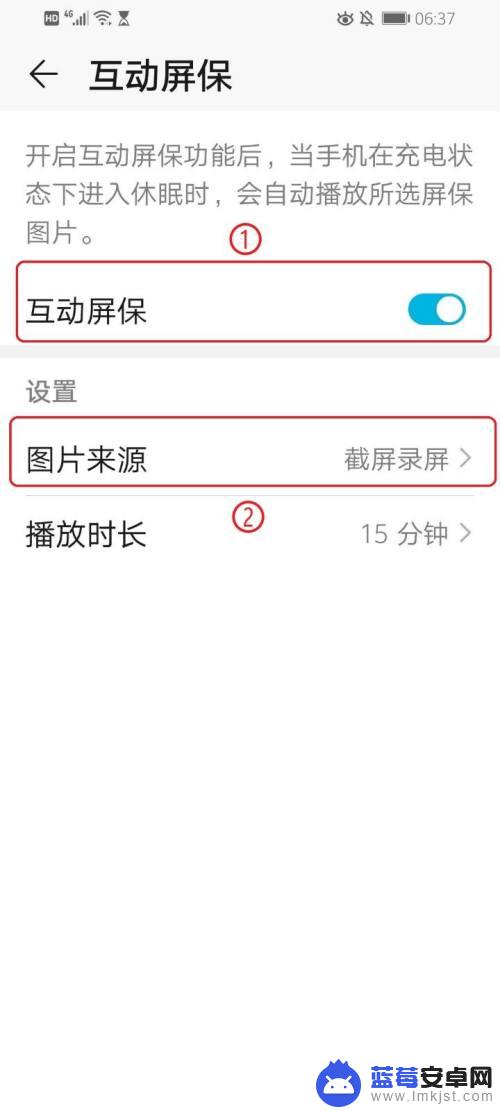
7.选择屏保使用的相册,例如点击【微信】。
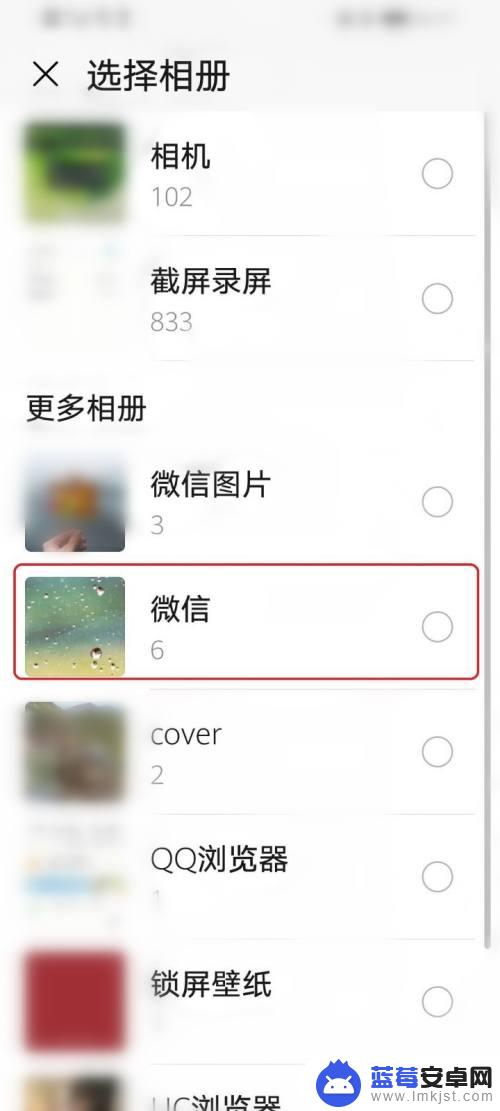
8.●点击【播放时长】,设置屏保的播放时长;
●例如点击【5分钟】。
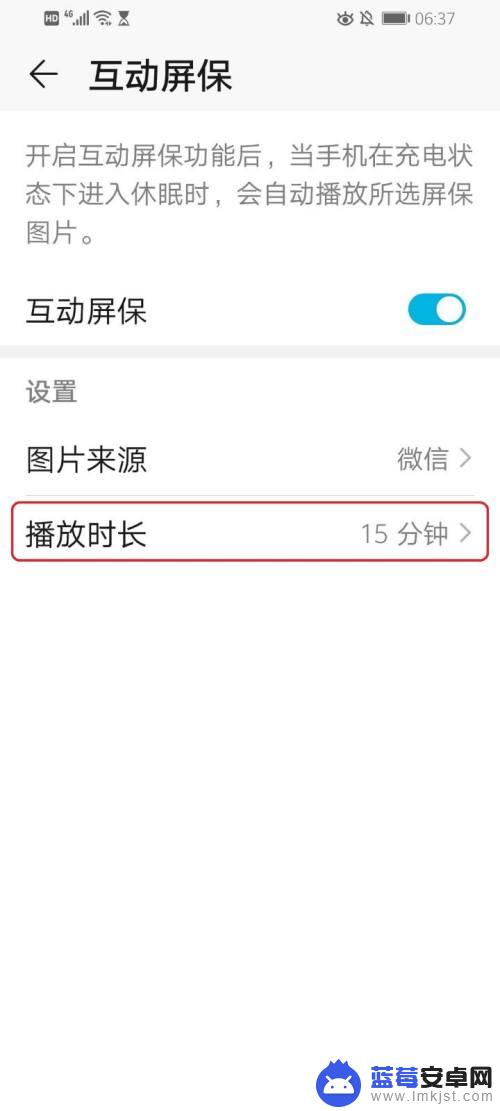
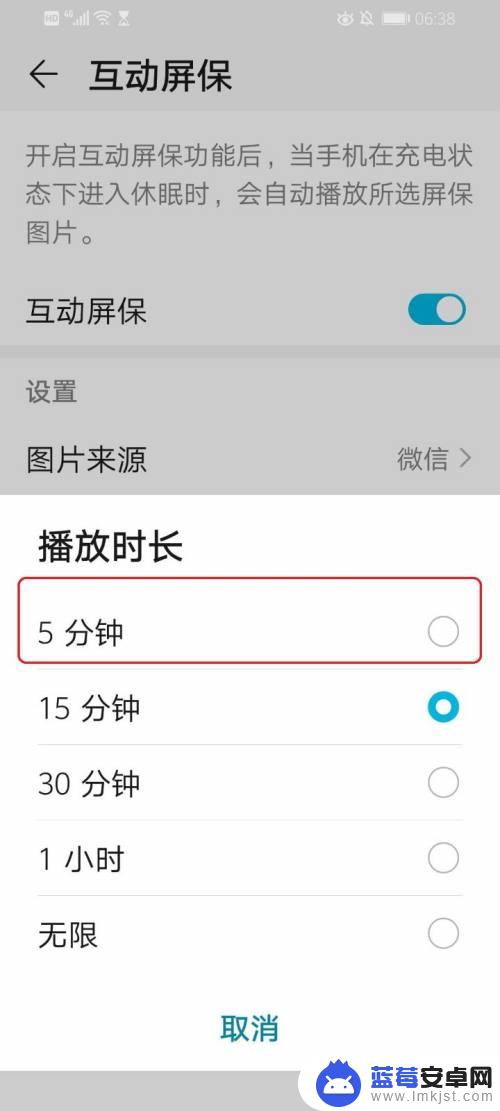
9.设置完成。
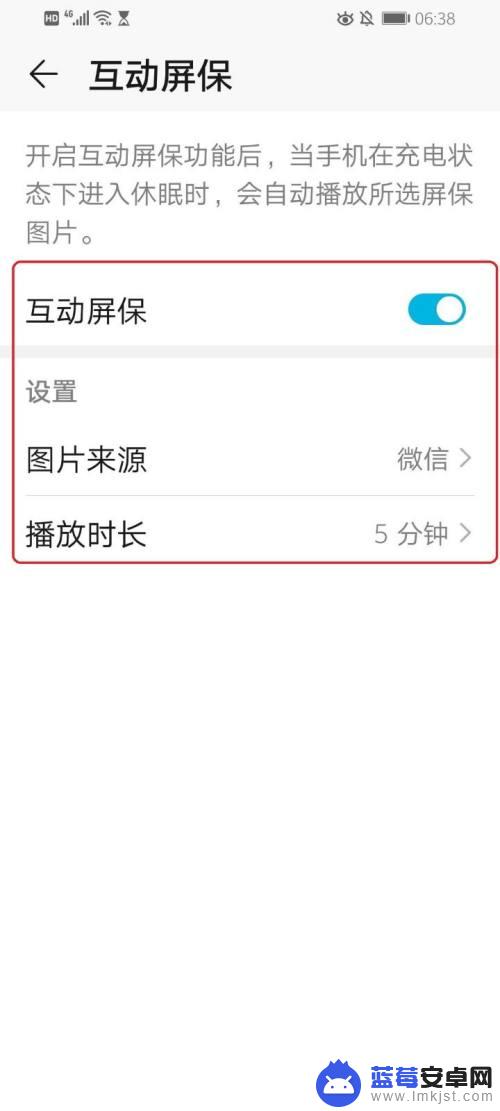
以上就是华为手机如何设置老年屏保的全部内容,如果你遇到这种情况,可以按照以上操作进行解决,非常简单快速。












